Como converter Hi8 para DVD efetivamente

Embora cada vez mais pessoas gravem memórias familiares com smartphones e câmeras digitais, ainda existem alguns fotógrafos que preferem usar câmeras antigas. Além disso, muitas famílias têm algumas fitas de vídeo Hi8 gravadas memórias antigas. A transferência do arquivo Hi8 para o DVD torna-se uma habilidade necessária para aproveitar a conveniência e a flexibilidade do armazenamento e reprodução de DVD. Infelizmente, não é tão simples quanto comprar um adaptador para reproduzir uma fita Hi8 no videocassete. Neste tutorial, vamos dizer-lhe várias maneiras de converter Hi8 para DVD em diferentes plataformas. Quando você precisar copiar o Hi8 para o DVD, você poderá aprender todas as habilidades necessárias neste artigo.
Parte 1. Transferir vídeo Hi8 para PC / Mac
Se você deseja copiar o Hi8 para o DVD com qualidade original, você precisa de uma camcorder, um computador e um poderoso conversor de DVD. Claro, você pode converter fita Hi8 em discos diretamente; no entanto, a qualidade da saída geralmente é ruim. Então, é melhor você transferir o vídeo Hi8 para o seu computador primeiro. Para o computador Windows, você pode usar o Windows Movie Maker como o programa de captura de vídeo. Quando se trata de Mac OS, o iMovie é uma boa ferramenta de captura de vídeo Hi8.

Como transferir o vídeo Hi8 para o PC
Conecte a câmera de vídeo ao computador, ligue-a e ajuste para o modo VCR.
Abra o Windows Movie Maker, escolha Capturar vídeo no Tarefas de filmes painel e acertar captura da Vídeo Dispositivo.
Selecionar Dispositivos Disponíveis e escolha sua câmera DV na janela Dispositivo de captura de vídeo.
Escolha um nome e salve o arquivo de vídeo capturado como formato AVI.
Como capturar vídeo Hi8 no Mac OS X
Ligue a câmara de vídeo ao seu computador com o cabo. Se o seu computador Mac não tiver uma porta FireWire, você poderá usar a porta Apple Thunderbolt para conectar o cabo FireWire ao adaptador FireWire.
Ligue a câmera de vídeo e ajuste para o modo VTR ou VCR.
Inicie o iMovie, clique no importação botão e escolha sua câmera de vídeo no Câmeras área na janela de importação.
Escolha Novo Evento do Importar para caixa, escolha um nome e clique em Devolução para continuar.
Quando estiver pronto, clique no botão Importar para capturar o vídeo para o seu computador.
O Windows Movie Maker e o iMovie conseguem capturar os vídeos com qualidade original e salvam os vídeos como formatos não compactados.
Parte 2. Converta Hi8 para DVD
Se você se preocupa com a qualidade do vídeo e experiências audiovisuais, você deve escolher um excelente conversor de DVD para transferir Hi8 para DVD, como Tipard Criador de DVD. Este DVD Creator suporta quase todos os formatos de vídeo como fonte de entrada, incluindo AVI e outros formatos de vídeo não comprimidos. Além disso, o DVD Creator é capaz de produzir vários DVDs com a mais alta qualidade possível.
Como converter Hi8 para DVD com qualidade original
Baixe e instale o DVD Creator em seu computador. O DVD Creator possui uma versão para Windows e Mac, respectivamente. Insira um disco vazio no seu computador e execute o DVD Creator.
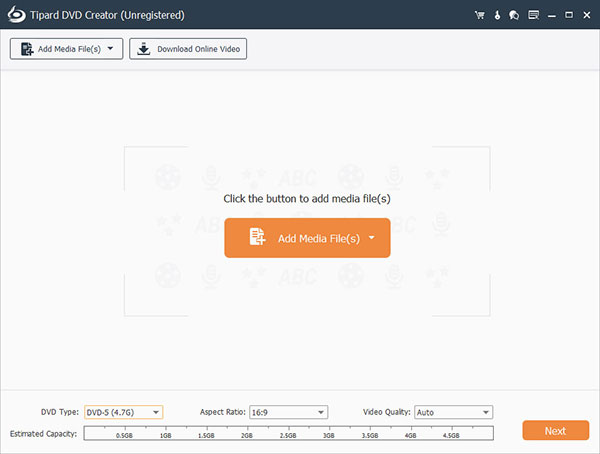
Clique no Adicionar arquivo de mídia botão para importar vídeos Hi8 para o DVD Creator.
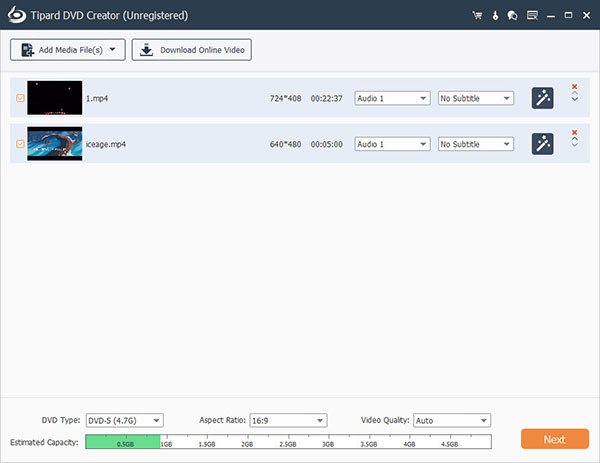
Bata o Editar menu em Menu aba para ir para a janela de edição do menu. Aqui você pode escolher seu modelo de menu de DVD favorito e projetar com imagens pessoais e música. Quando o menu terminar, pressione o Salvar botão para continuar.
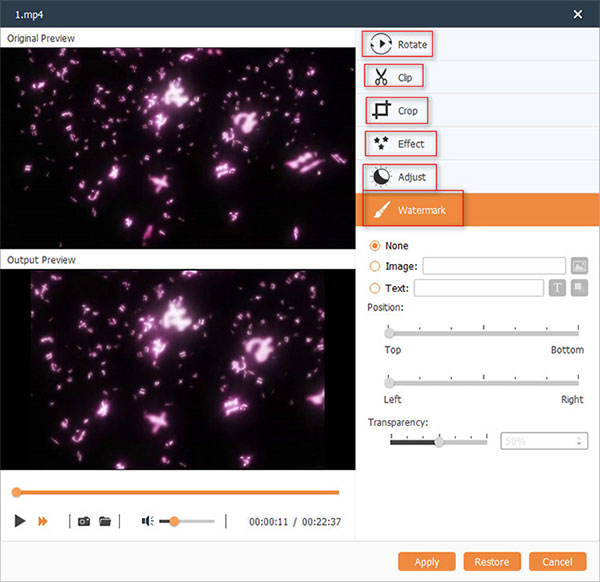
Escolha sua unidade de DVD no Destino caixa e escolha um nome para o disco em Volume Label campo.
Finalmente, clique no botão Burn para iniciar a transferência do vídeo Hi8 para o DVD.
Então você pode apreciar os vídeos Hi8 de alta qualidade em telas maiores, como HDTV.
Parte 3. Copiar Hi8 para DVD Windows 10
É sabido que a Microsoft lançou muitos aprimoramentos no Windows 8 / 8.1 e 10, incluindo o recurso de gravação de DVD. Se você não é sensível com a qualidade de vídeo, você pode usar o recurso interno para copiar Hi8 para DVD simplesmente.
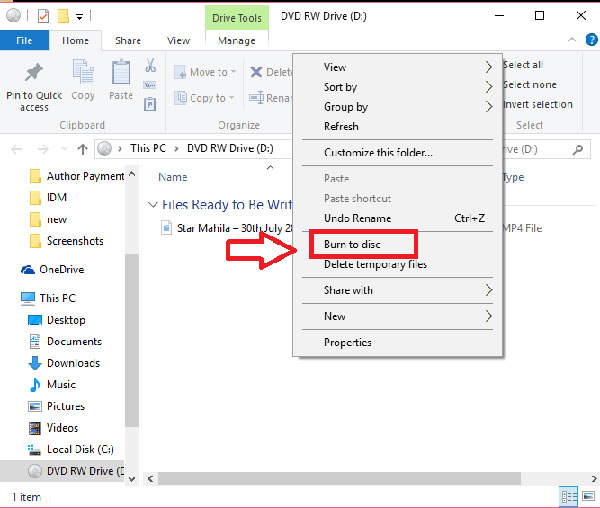
Insira um disco vazio na sua unidade de DVD. Quando o Windows 10 detectou o disco, o AutoPlay janela irá aparecer automaticamente. Se ele não aparecer, você pode ir até Este computador e clicar na unidade de DVD para ativar a janela AutoPlay.
Na janela AutoPlay, escolha o Gravar arquivos em disco opção e seguir em frente.
Em seguida, escolha um nome para o disco e selecione Com um leitor de CD / DVD na janela de gravação de DVD. Clique no botão Next e carregue o vídeo Hi8 arrastando e soltando o comando.
Se você está pronto, clique no Gravar em disco botão para copiar Hi8 para DVD.
O recurso interno de gravação de DVD não permite projetar o menu do DVD ou personalizar os parâmetros.
Parte 4. Gravar Hi8 para DVD no Mac OS livre
A Apple também integrou recursos semelhantes ao Finder, um utilitário de sistema. Os usuários de Mac podem gravar DVDs e CDs no Finder simplesmente.
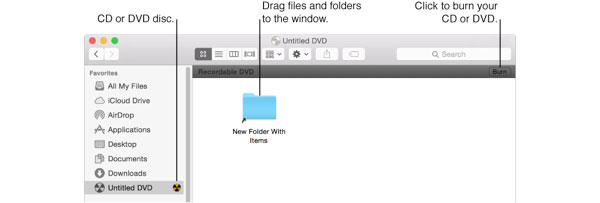
Insira um disco vazio na unidade óptica externa ou interna e escolha Abra o Finder na caixa de diálogo pop-up. Se a caixa de diálogo pop-up não aparecer, você pode segurar Shift + Cmd + C para evocar o aplicativo Finder.
Clique duas vezes no DVD inserido para abri-lo. Mova vídeos Hi8 para a pasta do disco com o comando arrastar e soltar. Aqui você pode organizar os arquivos de vídeo e renomeá-los. O Finder irá gravar arquivos de vídeo no disco de acordo com os locais na pasta. Lembre-se de que você não pode alterá-los depois que o disco for gravado.
Após as configurações, clique no Queimar botão no canto superior direito e siga as instruções para concluir a gravação do Hi8 em DVD.
O aplicativo Finder não garante a gravação de vídeos em DVD com qualidade original.
Conclusão
Neste artigo, apresentamos várias maneiras de transferir Hi8 para DVD disco no Windows e Mac OS X. Você pode escolher o método mais adequado de acordo com suas demandas. Para converter Hi8 em DVDs com qualidade original, você precisa transferir vídeos Hi8 para PCs. Sugerimos capturar vídeos Hi8 em formatos não compactados, pois formatos compactados podem prejudicar a qualidade da imagem. E se você só precisa armazenar vídeos Hi8 em DVDs de forma simples, você pode usar os recursos integrados de gravação de DVD no Windows 8/8.1, 10 e Mac OS X. As deficiências dos recursos integrados são opções personalizadas limitadas e nenhuma qualidade de saída garantia. Portanto, é melhor você converter o arquivo Hi8 em DVD com ferramentas mais poderosas, como o Tipard DVD Creator. Além disso, você pode aprender 4 métodos para converter 8mm para DVD Aqui.







